Hogyan helyettesítsük a szöveget a megfelelő képekkel az Excel programban?
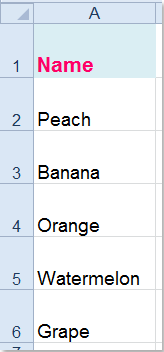 |
 |
 |
Tegyük fel, hogy van egy munkalapon egy terméknevek listája, és van egy mappa, amely tartalmazza a megfelelő képeket a terméknevekről a számítógép lemezén. Most meg kell találnom és le kell cserélnem a termékneveket a relatív képeikre az Excelben anélkül, hogy egyesével illeszteném be őket, ahogy a következő képernyőképek mutatják. Van valami jó és gyors megoldás az Excel kezelésére?
Cserélje ki a szöveget a megfelelő képekre VBA kóddal
Cserélje ki a szöveget a megfelelő képekkel a Kutools for Excel segítségével
Cserélje ki a szöveget a megfelelő képekre VBA kóddal
Általában nincs egyszerű és közvetlen módszer a relatív képek beszúrására az Excel szöveges karaktersorozata alapján, de a következő VBA-kód segíthet a szöveg helyettesítésében a megfelelő képpel.
1. nyomja meg Alt + F11 megjeleníteni a Microsoft Visual Basic for Applications ablak.
2. Az ablakban kattintson a gombra betétlap > Modulok új modul ablak megjelenítéséhez, majd másolja és illessze be a következő VBA kódot a modul ablak.
VBA kód: cserélje ki a szöveget a megfelelő képekkel
Sub InsertPicture()
'Upadateby Extendoffice
Dim xPath As String
Dim xLastRow As Long
Dim Rng As Range
Dim WorkRng As Range
On Error Resume Next
xTitleId = "KutoolsforExcel"
Set WorkRng = Application.Selection
Set WorkRng = Application.InputBox("Range", xTitleId, WorkRng.Address, Type:=8)
Application.ScreenUpdating = False
xPath = "C:\Users\dt\Desktop\Fruits\"
If Right(xPath, 1) <> "\" Then xPath = xPath & "\"
xLastRow = Cells(Rows.Count, "A").End(xlUp).Row
For Each Rng In WorkRng
If Rng.Value <> "" Then
If Dir(xPath & Rng.Value & ".jpg") <> "" Then
ActiveSheet.Pictures.Insert(xPath & Rng.Value & ".jpg").Select
With Selection.ShapeRange
.LockAspectRatio = msoFalse
.Left = Rng.Left
.Top = Rng.Top
.Width = Rng.Width
.Height = Rng.Height
End With
Rng.ClearContents
Else
Rng.Value = "N/A"
End If
End If
Next
Application.ScreenUpdating = True
End Sub
3. Ezután nyomja meg a gombot F5 gombot a kód futtatásához, és válassza ki azt az adattartományt, amelybe be szeretné illeszteni a megfelelő képeket a felbukkanó párbeszédpanelen, lásd a képernyőképet:

4. Kattintson a gombra OK gombra, az összes megfelelő kép, amelynek mérete megegyezik a cellákkal, lecserélődik az eredeti szövegre, lásd a képernyőképeket:
 |
 |
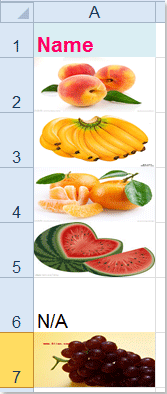 |
Megjegyzések:
1. A fenti kódban meg kell változtatnia a képek mappájának elérési útját, xPath = "C: \ Users \ dt \ Desktop \ Fruits \".
2. Ha nincs megfelelő kép, amely megfelelne a szövegnek, az N / A hiba jelenik meg.
Cserélje ki a szöveget a megfelelő képekkel a Kutools for Excel segítségével
Mivel a fenti kódot nehéz elsajátítani, bemutatok egy egyszerű és hatékony eszközt - Kutools az Excel számára, Annak Match Import Képek funkcióval gyorsan és kényelmesen beillesztheti a képeket a szöveglistához.
| Kutools az Excel számára : több mint 300 praktikus Excel-bővítménnyel, ingyenesen, korlátozás nélkül, 30 nap alatt kipróbálható. |
Telepítése után Kutools az Excel számára, kérjük, tegye a következőket:
1. Kattints Kutools Plus > Import Export > Match Import Képek, lásd a képernyőképet:

2. Az Match Import Képek párbeszédpanelen kattintson a gombra  gomb a képekkel egyeztetni kívánt tartomány kiválasztásához, lásd a képernyőképet:
gomb a képekkel egyeztetni kívánt tartomány kiválasztásához, lásd a képernyőképet:

3. Aztán a Match Import Képek párbeszédpanelen kattintson a gombra hozzáad > filé or Mappa a beszúrni kívánt képek megtalálásához lásd a képernyőképet:
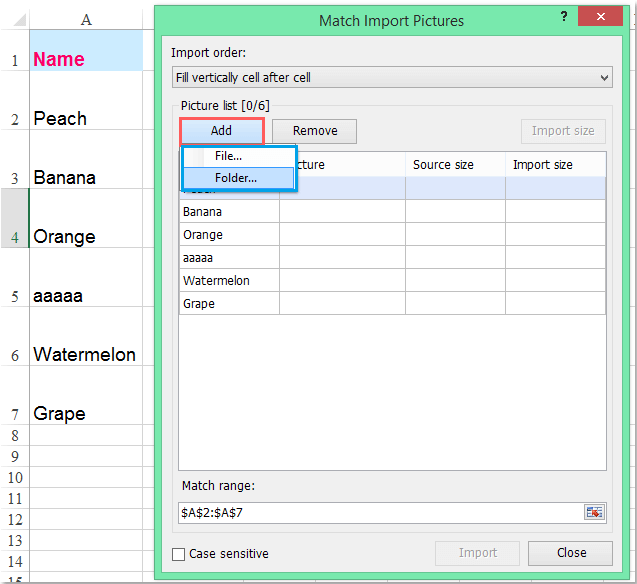
4. A megfelelő képek beszúrása után kattintson a gombra Import méret gombra, a következőkben Képméret importálása párbeszédpanelen adjon meg egy beállítást a kép méretéhez. Lásd a képernyőképet:
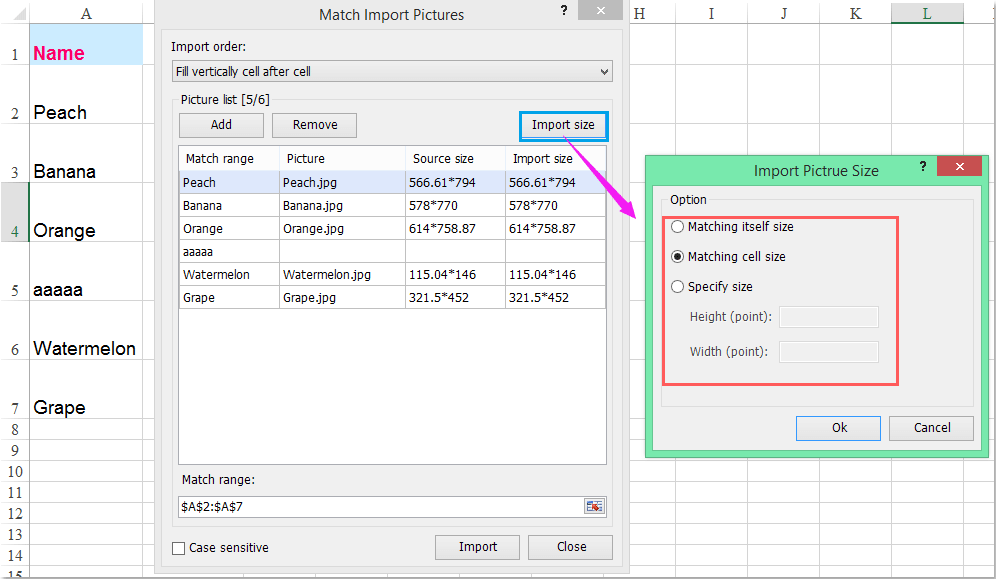
5. Ezután kattintson OK > import, majd válasszon egy cellát a relatív képek megkereséséhez az előugró ablakból Match Import Képek párbeszédpanel (kiválaszthatja a szöveg eredeti celláját is), lásd a képernyőképet:

6. Kattintson a gombra OK gombra, az összes, a szöveggel egyező képet beillesztette a munkalapba, lásd a képernyőképet:

Megjegyzések:
1. Ha nincsenek egyeztetett képek a szöveggel, a cella nem szúr be semmit.
2. Ha vízszintesen szeretne beilleszteni képeket, ellenőrizheti Töltsön vízszintesen cellát cella után a Rendelés importálása szakasz.
Töltse le és ingyenes próbaverziója a Kutools for Excel programhoz most!
Demo: Cserélje ki a szöveget a megfelelő képekkel a Kutools for Excel segítségével
A legjobb irodai hatékonyságnövelő eszközök
Töltsd fel Excel-készségeidet a Kutools for Excel segítségével, és tapasztald meg a még soha nem látott hatékonyságot. A Kutools for Excel több mint 300 speciális funkciót kínál a termelékenység fokozásához és az időmegtakarításhoz. Kattintson ide, hogy megszerezze a leginkább szükséges funkciót...

Az Office lap füles felületet hoz az Office-ba, és sokkal könnyebbé teszi a munkáját
- Füles szerkesztés és olvasás engedélyezése Wordben, Excelben és PowerPointban, Publisher, Access, Visio és Project.
- Több dokumentum megnyitása és létrehozása ugyanazon ablak új lapjain, mint új ablakokban.
- 50% -kal növeli a termelékenységet, és naponta több száz kattintással csökkenti az egér kattintását!
